Poznámka
Přístup k této stránce vyžaduje autorizaci. Můžete se zkusit přihlásit nebo změnit adresáře.
Přístup k této stránce vyžaduje autorizaci. Můžete zkusit změnit adresáře.
Poznámka:
Nové a vylepšené centrum pro správu Power Platform je teď ve verzi Public Preview! Nové centrum pro správu jsme navrhli tak, aby se snadněji používalo, s navigací orientovanou na úkoly, která vám pomůže rychleji dosáhnout konkrétních výsledků. Novou a aktualizovanou dokumentaci budeme publikovat, jakmile se nové centrum pro správu Power Platform přesune do fáze obecné dostupnosti.
Synchronizace na straně serveru je upřednostňovanou možností pro organizace s uživateli, kteří provozují aplikace pro zapojení zákazníků (Dynamics 365 Sales, Dynamics 365 Customer Service, Dynamics 365 Field Service, Dynamics 365 Marketing a Dynamics 365 Project Service Automation) ve webovém prohlížeči nebo na mobilním zařízení, jako je tablet nebo smartphone. Synchronizace na straně serveru poskytuje přímou synchronizaci aplikací s e-mailovým serverem. Používáte-li systém Exchange, jedná se o obousměrnou synchronizaci e-mailů, kontaktů, úkolů a schůzek. Data synchronizovaná pro každého uživatele lze ovládat pomocí filtrů synchronizace, které jsou k dispozici na kartě Synchronizace v dialogovém okně uživatelských možností.
Pokud používáte e-mailový server POP3, budou mezi synchronizovaná data patřit pouze e-maily.
Pomocí synchronizace na straně serveru můžete zpřístupnit data zasílání zpráv webovému prohlížeči, tabletu nebo smartphonu s aplikacemi pro zapojení zákazníků. Další informace: Nastavení synchronizace e-mailů, schůzek, kontaktů a úkolů na straně serveru
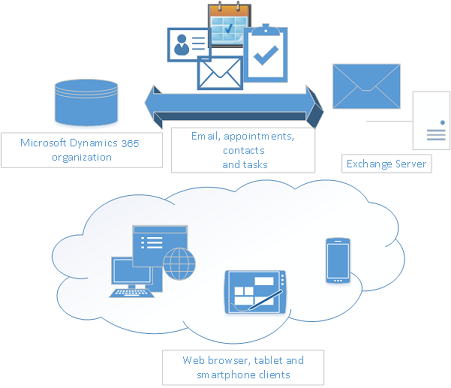
Poznámka:
Uživatel může provést mapování pouze na jednu poštovní schránku systému Exchange nebo POP3. Podobně lze poštovní schránku systému Exchange nebo POP3 namapovat pouze na jednoho uživatele. Když aplikace pro zapojení zákazníků zjistí, že poštovní schránka Exchange nebo schránka POP3 již byla namapována na uživatele, zobrazí se dialogové okno, ve kterém si uživatel zvolí, zda chce namapovat uživatele na poštovní schránku Exchange. Pokud uživatel vyberte Ano, zruší se předchozí mapování uživatele na poštovní schránku systému Exchange a následně i synchronizace, která by nastala mezi uživatelem a poštovní schránkou systému Exchange.
Poznámka:
Poštovní schránky mohou být konfigurovány pro synchronizaci. Použití kontaktů nebo distribučních seznamů není podporováno, protože proces synchronizace je asynchronní a tyto typy zdrojů neukládají e-maily.
Četnost synchronizace na straně serveru
Synchronizace na straně serveru běží podle plánu pro každou poštovní schránku a má různá zpoždění synchronizace podle zpracovávané úlohy. Dostupné úlohy jsou příchozí e-maily, odchozí e-maily, schůzky, kontakty a úlohy synchronizace.
Poté, co je poštovní schránka úspěšně otestována a povolena, začne synchronizace na straně serveru nepřetržitě zpracovávat nakonfigurované úlohy. Když se spustí zpracování pracovního zatížení, synchronizace na straně serveru bude interagovat s vaší poštovní schránkou u externího poskytovatele e-mailových služeb a také s vašimi daty v prostředí. Tyto interakce mohou nějakou dobu trvat v závislosti na odezvě poskytovatele e-mailových služeb, počtu synchronizovaných položek, omezení připojení, množství vyměněných dat a počtu příloh. Kromě toho mohou tyto interakce trvat déle také podle počtu aktivních vlastních nastavení nasazených do Dynamics 365.
Protože další plánovaná doba synchronizace pro danou úlohu se počítá na konci jejího cyklu zpracování, znamená to, že prodloužený cyklus synchronizace úlohy může ovlivnit celkovou propustnost poštovní schránky. Z tohoto důvodu neexistuje definovaná smlouva SLA o době trvání cyklu synchronizace, protože ta je přímo ovlivněna výše uvedenými externími faktory.
Frekvence příchozí synchronizace
Po dokončení cyklu příchozí synchronizace poštovní schránka odloží zpracování příchozích e-mailů o pět minut. To znamená, že poštovní schránka bude znovu připravena ke zpracování za pět minut.
Důležité
Dlouhodobě spuštěná synchronní vlastní nastavení (moduly plug-in a pracovní postupy) v toku doručování e-mailů může vést k nižší propustnosti. Přesunutím těchto vlastních nastavení mezi asynchronně prováděná můžete zlepšit propustnost.
Frekvence odchozí synchronizace
Synchronizace na straně serveru prohledá vaše prostředí, zda neobsahuje odchozí e-mailové zprávy, které jsou ve stavu „Čeká na odeslání“ a byly odeslány pomocí požadavku Send SDK. Synchronizace aktualizuje stav odchozích e-mailových zpráv jako „Čeká na odeslání“ pro aktivní poštovní schránku každých pět minut a odešle tyto e-mailové zprávy konfigurovanému poskytovateli e-mailových služeb.
Důležité
Generování velkého množství odchozích e-mailových zpráv v Dynamics 365, které přesahuje kapacitu vaší e-mailové služby, může vést k nevyřízeným položkám a zpoždění nových e-mailových zpráv ze stejné poštovní schránky.
Před vytvořením hromadných odchozích e-mailových zpráv zkontrolujte omezení své e-mailové služby:
- Pro Gmail: Limity odesílání služby Gmail v Google Workspace
- Pro Exchange Online: Limity odesílání
Frekvence synchronizace schůzek, kontaktů a úkolů
Po dokončení cyklu synchronizace pro schůzky, kontakty a úkoly bude poštovní schránka odložena ke zpracování o 5 až 12 minut po synchronizaci. To znamená, že poštovní schránka bude znovu připravena ke zpracování za 5 až 12 minut na základě toho, jak aktivní byla poštovní schránka v posledních cyklech synchronizace.
Pokud je poštovní schránka povolena pro schůzky, kontakty, úkoly i příchozí e-maily, bude čas odložení od 5 do 15 minut.
Funkce dostupné u synchronizace na straně serveru
Mezi některé nové funkce, které nabízí synchronizace na straně serveru, patří:
Složka Odeslaná pošta: Pokud je vaše verze serveru 9.1.0000.16819 nebo novější, e-mailové zprávy odesílané z aplikací Dynamics 365 pomocí poštovní schránky Exchange s povolenou synchronizací na straně serveru budou viditelné ve složce Odeslané položky v poštovní schránce Exchange odesílatele. Chcete-li zjistit, kterou verzi používáte, přihlaste se a v pravém horním rohu obrazovky zvolte tlačítko Nastavení
 >O profilu.
>O profilu.Poznámka: Tuto funkci lze deaktivovat přepnutím volby SSSSaveOutgoingEmailToExchangeSentFolder Nastavení OrgDbOrg na false.
Sledování složky e-mailu: E-mailu můžete jednoduše přetáhnout do složky, chcete-li jej sledovat. Sledování složky funguje na jakémkoli mobilním zařízení, které podporuje Microsoft Exchange, což znamená, že můžete sledovat e-mail z téměř jakéhokoli zařízení.
Použití aplikace Outlook není povinné: Nemusíte mít otevřený doplněk aplikace Dynamics 365 for Outlook, chcete-li synchronizovat záznamy. Stále můžete použít Dynamics 365 for Outlook pro ruční sledování záznamů, i když provádíte synchronizaci na straně serveru. To také pomáhá zvýšit výkon doplňku aplikace Outlook.
Podpora pro Dynamics 365 App for Outlook: Můžete sledovat příchozí e-maily pomocí nového klienta Dynamics 365 App for Outlook. Dynamics 365 App for Outlook funguje s Outlook na webu, takže vše, co potřebujete, je prohlížeč pro sledování příchozích e-mailů.
Funkce dostupné u synchronizace na straně serveru v aplikacích pro zapojení zákazníků a Customer Engagement (on-premises)
Mezi některé nové funkce, které nabízí synchronizace na straně serveru, patří:
Efektivní využití prostředků: Synchronizace na straně serveru poskytuje integrovanou správu poštovních schránek. Můžete zakázat neaktivní poštovní schránky, které mají trvalé chyby. To zabraňuje nadměrnému využívání prostředků omezením přidělené kapacity a nastavením časového limitu žádostí.
Omezování připojení: Synchronizace na straně serveru umožňuje řídit počet souběžných připojení otevřených pro e-mailový server, aby se zabránilo přetížení poštovního serveru.
Migrace dat: Synchronizace na straně serveru podporuje přenos konfiguračních dat ze směrovače e-mailů do synchronizace na straně serveru pomocí průvodce přenesením.
Izolace služby: Synchronizace na straně serveru má samostatné nastavení správy front a konfigurace pro asynchronní operace, odchozí aktivity a poštovní schránky. Je založena na architektuře asynchronních služeb a může sdílet stejný proces. Ve všech případech řídí prostředky serveru při zachování izolace s asynchronní službou.
Zasílání zpráv o chybách uživatelům a správcům: Synchronizace na straně serveru podporuje protokolování a zasílání chyb týkajících se e-mailu nebo jedné či více poštovních schránek. Další informace: Protokolování chyb pro synchronizaci na straně serveru
Poznámka:
V aplikacích pro zapojení zákazníků lze provést synchronizaci e-mailů pomocí aplikace Dynamics 365 for Outlook nebo synchronizace na straně serveru. Pokud je vybrána možnost synchronizace na straně serveru, synchronizace nevyžaduje spuštění aplikace Dynamics 365 for Outlook. Nicméně stále budete potřebovat aplikaci Dynamics 365 for Outlook pro zvýšení úrovně položky z aplikace Outlook.
Viz také
Nastavení synchronizace e-mailů, schůzek, kontaktů a úkolů na straně serveru
Nejčastější dotazy k synchronizaci dat s aplikací Outlook nebo systémem Exchange